win10 关闭驱动签名 Win10驱动数字签名禁用方法
在Win10操作系统中,驱动签名是一项重要的安全措施,它可以确保用户在安装驱动程序时获得来自可信来源的软件,在某些情况下,我们可能需要暂时关闭驱动签名,以便安装一些非官方或未经数字签名的驱动程序。Win10驱动数字签名禁用方法是什么呢?在本文中我们将详细介绍如何禁用Win10驱动数字签名,并指导您在需要时安全地进行相关操作。
方法一:系统自带设置
1、打开并登录操作系统左下角。开始菜单上单击选择设置。
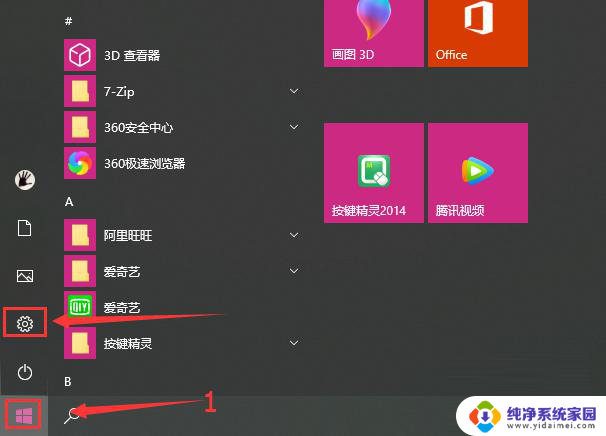
2、在Windows设置页面选择更新和安全。
下面的步骤建议使用工具记录下过程再进行操作。
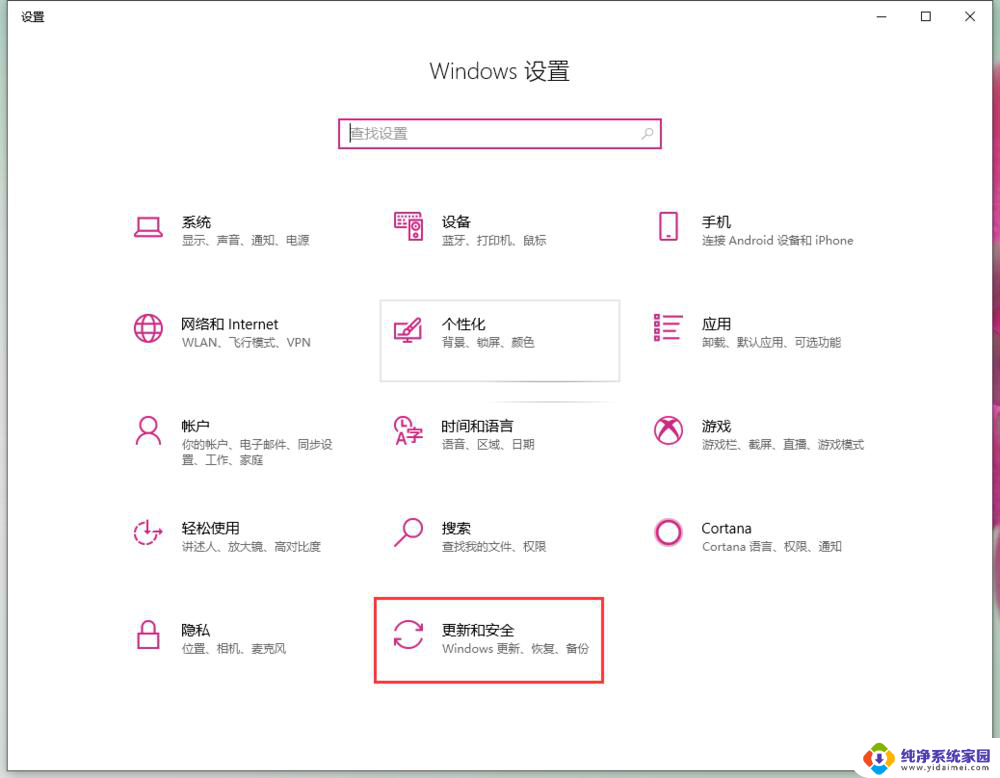
3、在更新和安全页面选择左侧的恢复标签,在右侧选择立即重新启动。
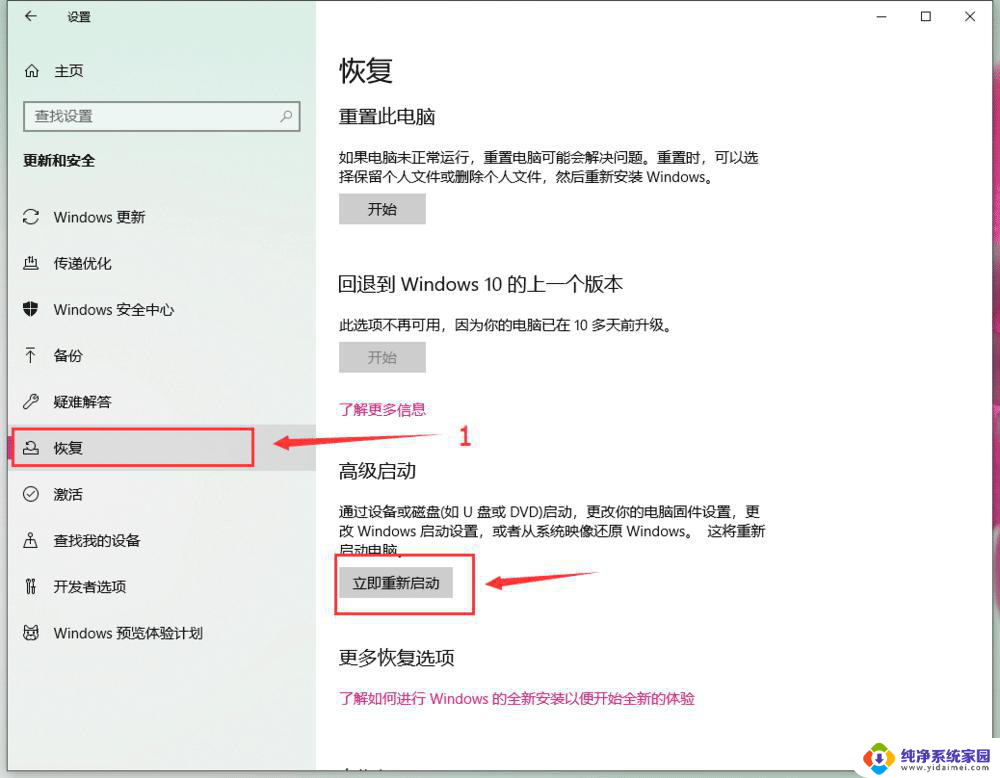
4、在新的启动页面选择疑难解答。
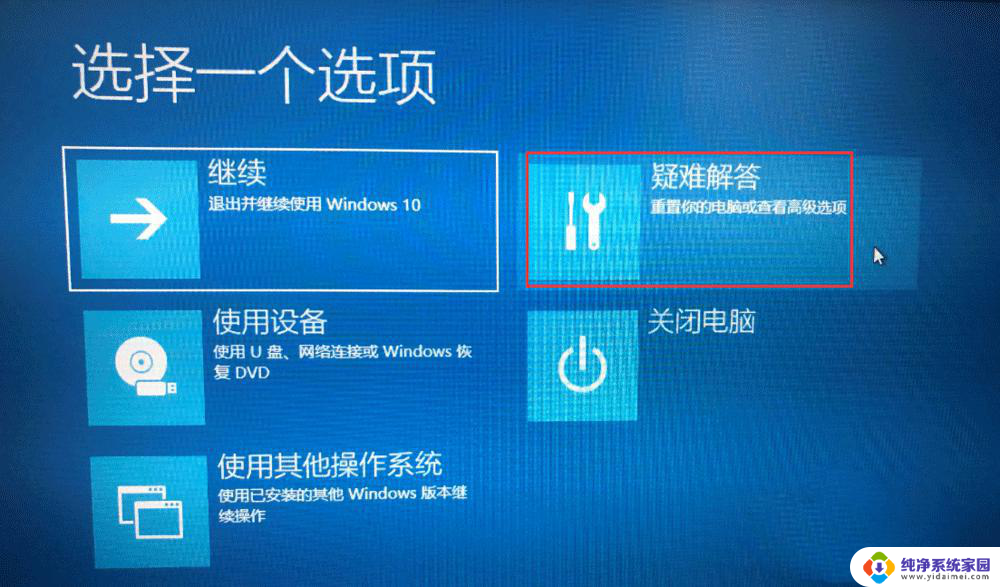
5、在疑难解答页面选择高级选项。

6、在高级选项页面选择启动设置。
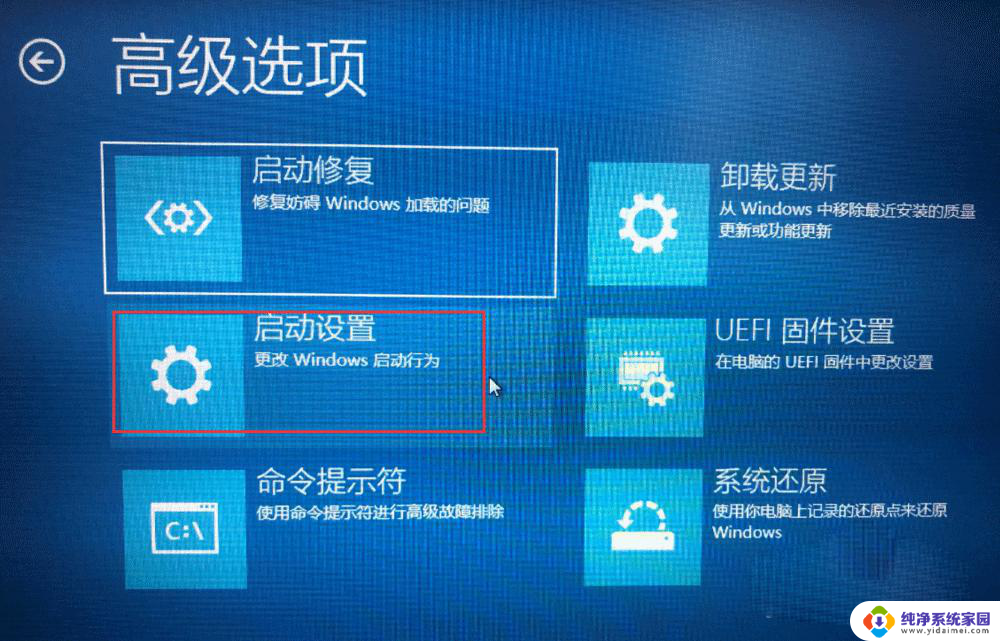
7、在启动设置页面选择重启。

8、系统重新启动以后在启动设置页面按"7"7或者"F7"选择禁用驱动程序强制签名即可.

1、打开测试系统。依次选择开始-设置-更新和安全-恢复-立即重新启动。
2、在启动设置页面,依次选择疑难解答-高级选项-启动设置-重启。
3、系统重新启动以后,在启动设置页面按"7"或者"F7"选择禁用驱动程序强制签名。
方法二:命令提示符
1、打开操作系统,点击左下角搜索工具。在编辑框输入CMD,在搜索结果命令提示符上右键点击选择以管理员身份运行。
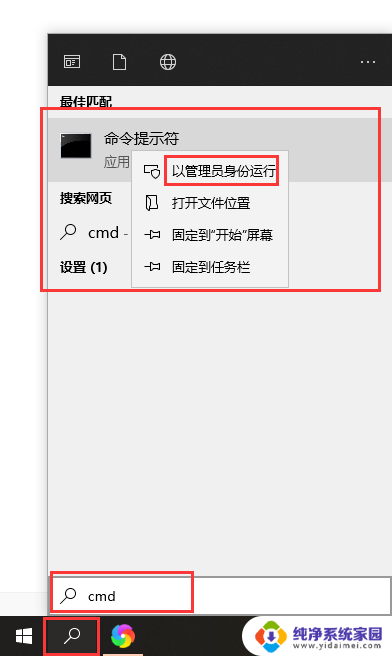
2、在命令提示符编辑框内输入"bcdedit.exe /set nointegritychecks on"回车以禁用驱动程序强制签名。
如果需要解除禁用,同样在命令提示符编辑框内输入"bcdedit.exe /set nointegritychecks off"回车,解除.
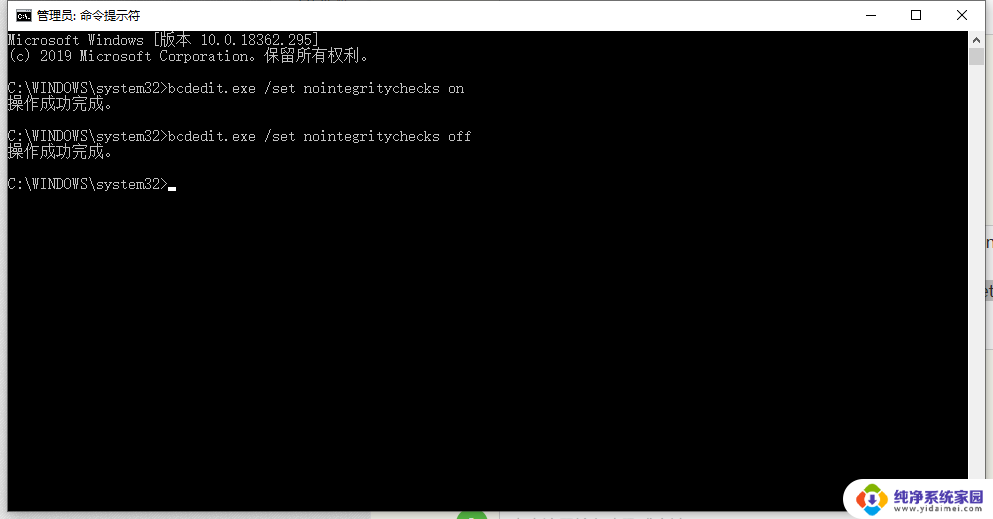
1、在系统左下角搜索框搜索cmd。在搜索结果命令提示符上以右键单击选择以管理员身份运行。
2、在命令提示符页面输入"bcdedit.exe /set nointegritychecks on"禁用启动程序强制签名。输入"bcdedit.exe /set nointegritychecks off"解除禁用。
以上就是win10 关闭驱动签名的全部内容,如遇到这种情况,可以尝试按照以上方法解决,希望对大家有所帮助。
win10 关闭驱动签名 Win10驱动数字签名禁用方法相关教程
- 关闭win10驱动签名验证 Win10如何永久禁用驱动数字签名
- win10 永久关闭驱动签名 Win10如何去掉驱动数字签名
- win10不能禁用驱动签名 Win10禁用驱动程序强制签名的方法
- win10怎么禁用驱动签名 Win10禁用驱动程序强制签名方法
- win10系统怎么禁用驱动签名 Win10禁用驱动程序强制签名方法
- 禁用win10驱动签名 Win10禁用驱动程序强制签名方法
- win10进入强制驱动签名 win10系统禁用驱动程序强制签名的方法
- win10驱动数字验签 Windows10 驱动程序数字签名验证方法
- 关闭win10强制驱动签名 Win10怎么关闭驱动程序签名强制
- win10禁用程序强制签名 Win10驱动程序强制签名禁用方法
- 怎么查询电脑的dns地址 Win10如何查看本机的DNS地址
- 电脑怎么更改文件存储位置 win10默认文件存储位置如何更改
- win10恢复保留个人文件是什么文件 Win10重置此电脑会删除其他盘的数据吗
- win10怎么设置两个用户 Win10 如何添加多个本地账户
- 显示器尺寸在哪里看 win10显示器尺寸查看方法
- 打开卸载的软件 如何打开win10程序和功能窗口